簡単な説明:Shutterで編集オプションが無効になっていることがわかりましたか?心配しないでください。これが簡単な修正です。
Linuxで私のお気に入りの画像編集ツールの1つはShutterです。シャッターは主にスクリーンショットツールですが、スクリーンショットをすばやく編集したり、サイズを変更したり、画像に関連するその他の多くのことを行うという追加の利点があります。 It’s FOSSのチュートリアルのほとんどは、Shutterで編集されています。可能であれば、スクリーンショットのスイスアーミーナイフと呼びます。それらすべてを支配する1つのツール。明らかに、これはLinuxで利用できる最高のスクリーンショットツールの1つです。
私にとって、Shutterを入手することは、Ubuntu18.04をインストールした後の最初の数少ないことの1つでした。しかし、私が気付いたシャッターにはこの小さな問題があります。シャッターの編集オプションが無効になりました。かなりイライラします、私は知っています。
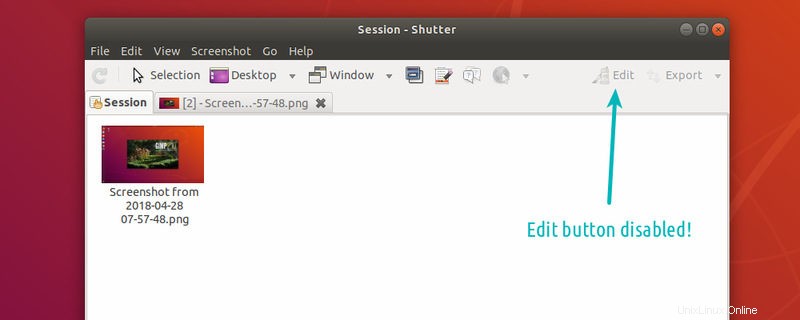
それだけでなく、トップパネルのアプレットインジケータもありませんでした。このクイックチュートリアルでは、シャッターで無効になっている編集オプションを修正する方法を紹介します。 シャッターアプリのインジケーターを元に戻す方法もあります。
Ubuntu18.04およびMint19のシャッターで編集オプションを有効にする
ここでの問題は、Shutterアプリケーションが長い間更新されていないことです。最近のUbuntuリリースで新しいバージョンに置き換えられたいくつかのプログラムとライブラリをまだ使用しています。
当然、それはまだ古いライブラリに依存しており、それを見つけることができないため、[編集]オプションは使用できません。
Shutterの主な開発者は、数年間活動を停止しているため、Shutter自体を更新することは困難です。すべての依存関係を持つShutterのSnapバージョンをリリースすることについての話があります。
ディスカッションの進行中に、Shutterで編集オプションを有効にする回避策として、依存関係を手動でインストールできます。しかし、ここには別の問題があります。これらの古いライブラリは、Ubuntuのリポジトリにはありません。そのため、標準的な方法でインストールすることはできません。
ただし、Ubuntuハンドブックに記載されているように、.DEBファイルをPPAから直接ダウンロードして、手動でインストールすることができます。これはUbuntu18.04でスムーズに機能します。それを1つずつやってみましょう。
これらのパッケージをインストールする順序が重要であることを忘れないでください。
1.最初にlibgoocanvas-commonパッケージをダウンロードします。ダウンロードしたファイルをダブルクリックするだけで、SoftwareCenterにインストールできます。 Gdebiまたはコマンドラインを使用することもできます。
libgoocanvas-common
2.次に、libgoocanvas3パッケージを入手し、ダブルクリックしてインストールします。
libgoocanvas3
3.最後に、libgoo-canvas-perlパッケージをダウンロードしてインストールします。
libgoo-canvas-perl
必要な依存関係をすべてインストールしたら、シャッターを再起動します。 sudo killall shutterを使用する必要がある場合があります 実行中のShutterのすべてのインスタンスを強制終了するか、システムを再起動するコマンド。
編集オプションが再び有効になっていることがわかります。
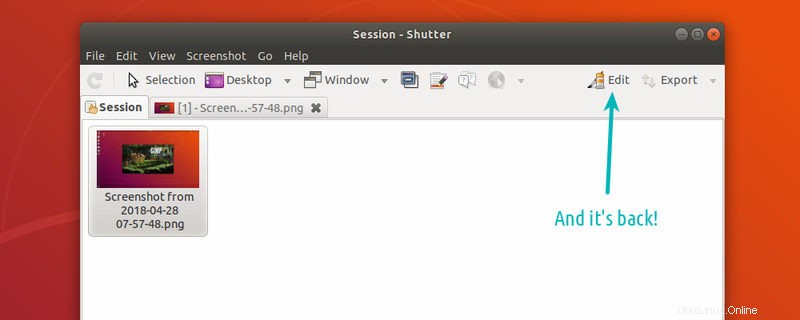
シャッターのアプレットインジケーターを取得する
Shutterが(d)アプレットインジケータを持っていることを覚えているかもしれません。このアプリインジケーターを使用すると、トップパネルからすべてのシャッター機能にすばやくアクセスできます。必要に応じて、元に戻すこともできます。
以下のコマンドを使用して、Shutter app-indicatorを有効にします:
sudo apt install libappindicator-devその後、Perlモジュールをインストールします:
sudo cpan -i Gtk2::AppIndicatorShutterを再起動すると、Ubuntu18.04のトップパネルにアプレットインジケーターが表示されます。
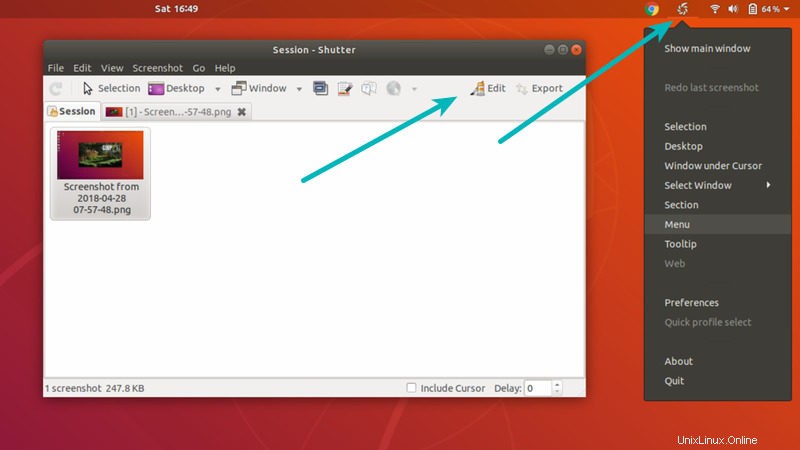
LinuxMint17および18のシャッターで編集オプションを有効にする
私はもともと、LinuxMint17.3のシャッターの問題で編集オプションが欠落しているためにこの記事を書きました。 Linux Mint 17および18のユーザーは引き続きこの問題に直面する可能性がありますが、前のセクションで見たすべてのパッケージをインストールする必要はない可能性があります。
LinuxMint17および18での修正は非常に簡単です。以下の手順に従ってください:
- Shutterの実行中のインスタンスをすべて閉じます。
- 次のコマンドを使用して、不足しているライブラリをインストールします。
sudo apt-get install libgoo-canvas-perl
- 必要に応じて、システムを再起動します。
出来上がり!シャッターに編集オプションがあります。
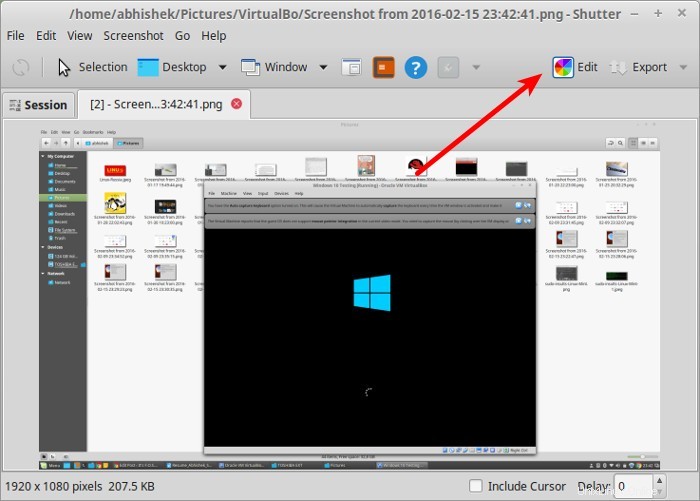
シャッターにこのバグがある理由と修正されていない理由がわからない場合は、実際にはバグではないことを知っておく必要があります。シャッターの説明によると、libgoo-canvas-perlはオプションの依存関係です。これは、このパッケージがシャッターを実行するために必要ではないが、機能が制限されていることを意味します。
これらのオプションの依存関係は、apt-get、synaptic、aptitudeなどのさまざまなツールで異なる方法で処理されます。apt-getを使用した場合、このオプションの依存関係がインストールされていない可能性があります。
あなたのために働きましたか?
このクイックヒントは、シャッターの編集オプションを取り戻すのに役立ちましたか?コメントで教えてください。